win10电脑文件夹莫名其妙的在右上角出现了蓝色箭头,这个文件夹是被共享了还是被远程控制了?虽然文件夹可以正常打开,但是影响美观,看起来也非常奇怪。对此,小编来和大家分享一下Win10系统文件夹右上角出现蓝色箭头的原因以及解决方法。
原因:
这是Win10系统NTFS压缩功能的标志,当你为某些文件夹启用了压缩功能后,就会在这些文件夹的图标上显示蓝色双箭头。
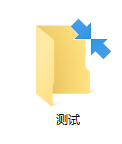
解决方法:
一、在有蓝色箭头的文件夹上单击鼠标右键选择“属性”
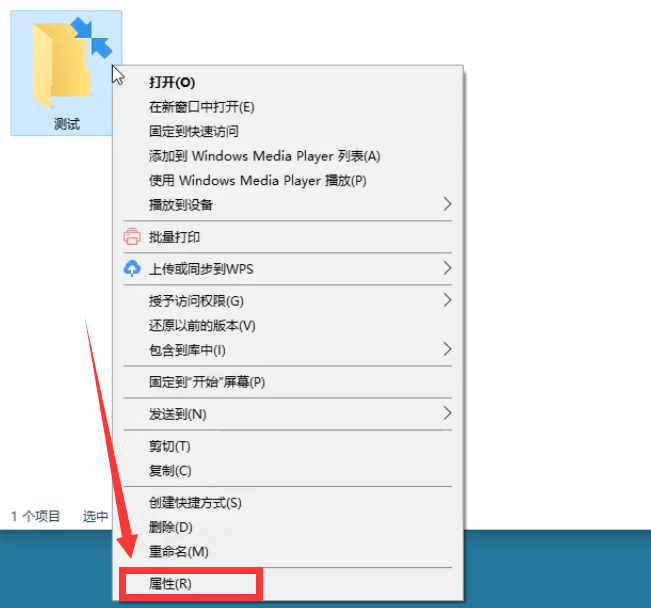
二、属性界面点击“高级”
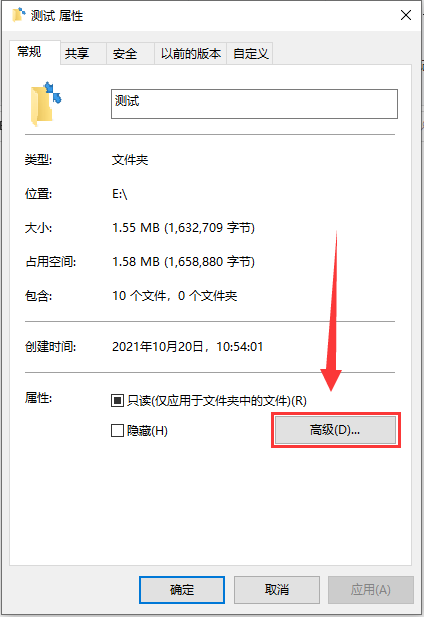
三、取消勾选“压缩内容以便节省磁盘空间”并点击确定,将更改应用于此文件夹、子文件夹和文件,确定。
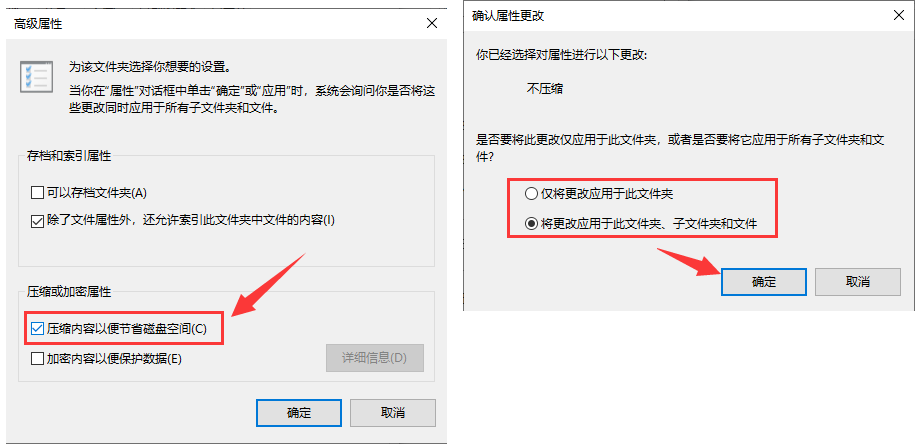
按照以上方法设置完成之后,文件夹就会恢复正常状态了,右上角的蓝色箭头也不再显示。

关于Win10电脑文件夹右上角出现蓝色箭头的原因及解决方法就分享到这里啦~有遇到同样情况的小伙伴赶快自己操作试试看吧!
声明:本站所有文章,如无特殊说明或标注,均为本站原创发布。任何个人或组织,在未征得本站同意时,禁止复制、盗用、采集、发布本站内容到任何网站、书籍等各类媒体平台。如若本站内容侵犯了原著者的合法权益,可联系我们进行处理。










